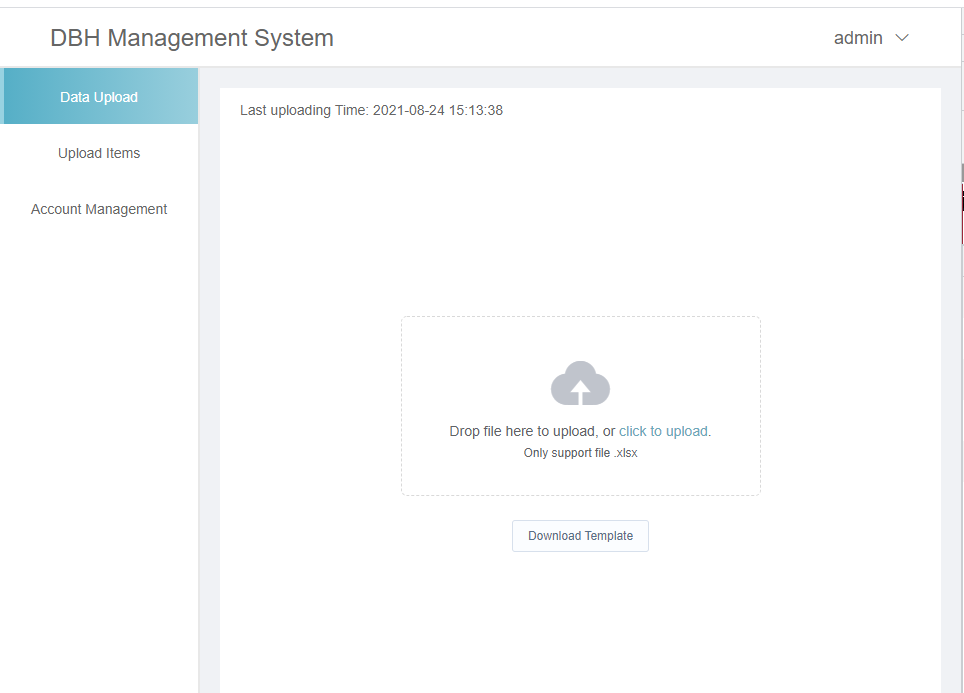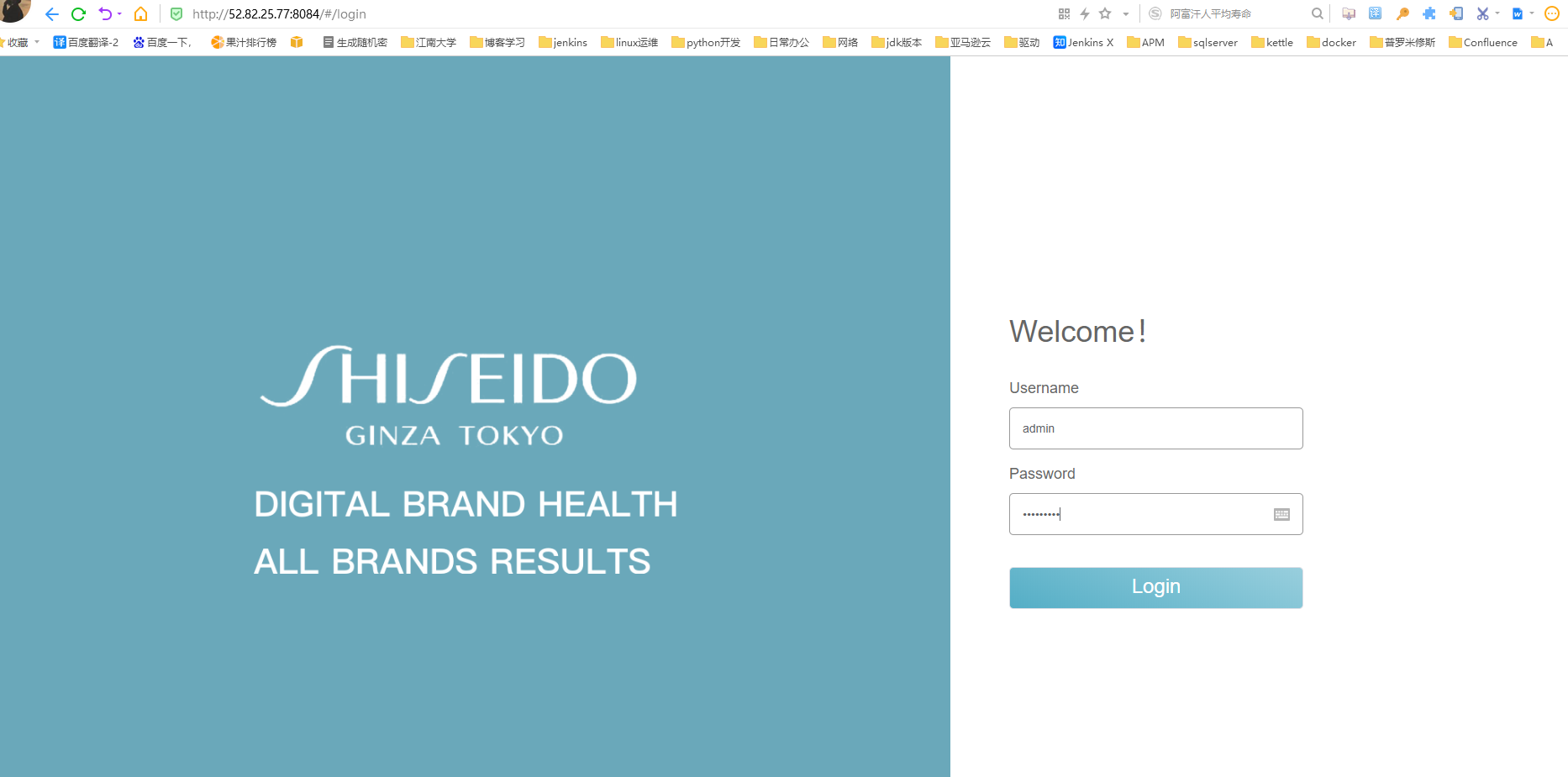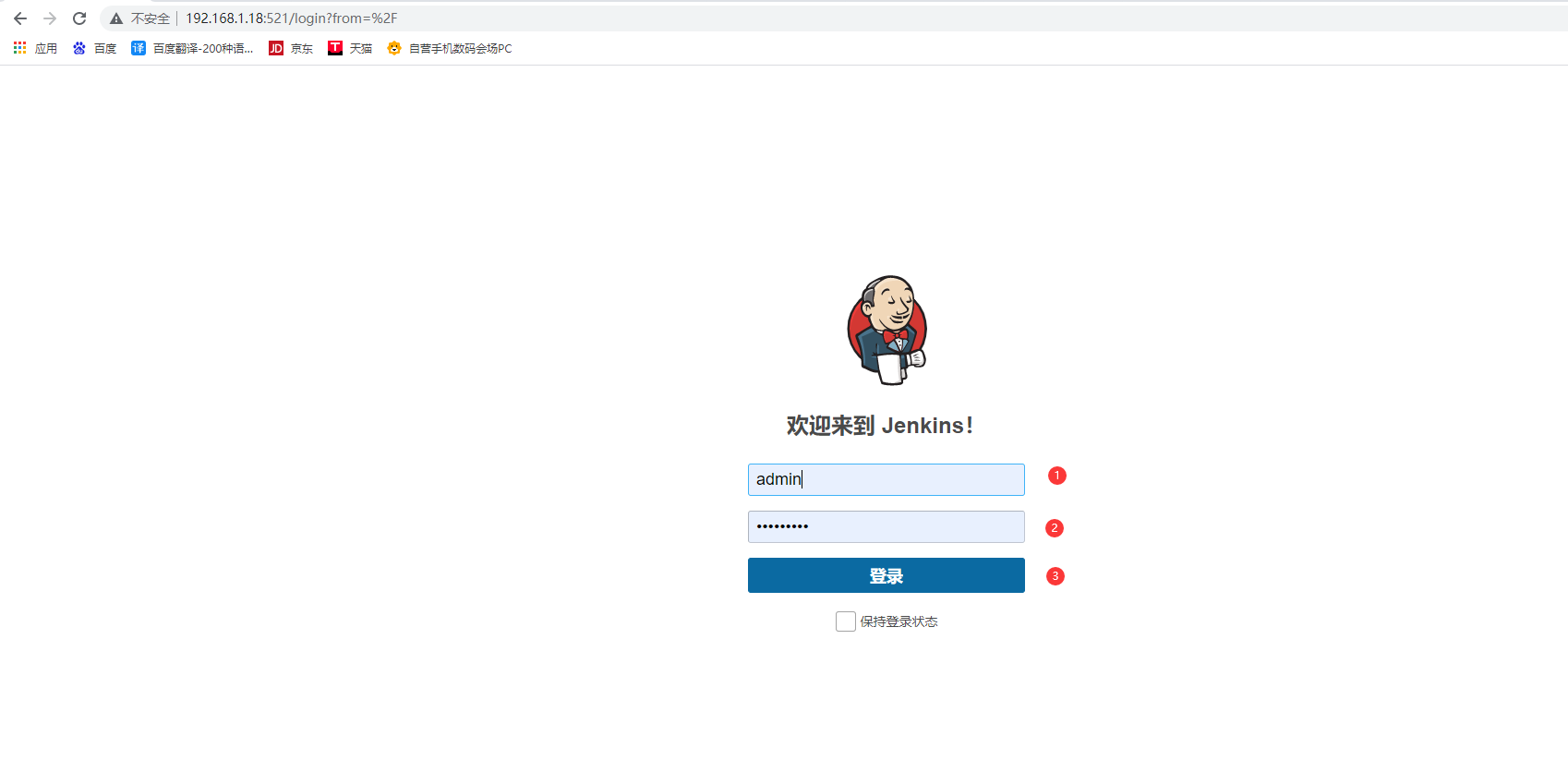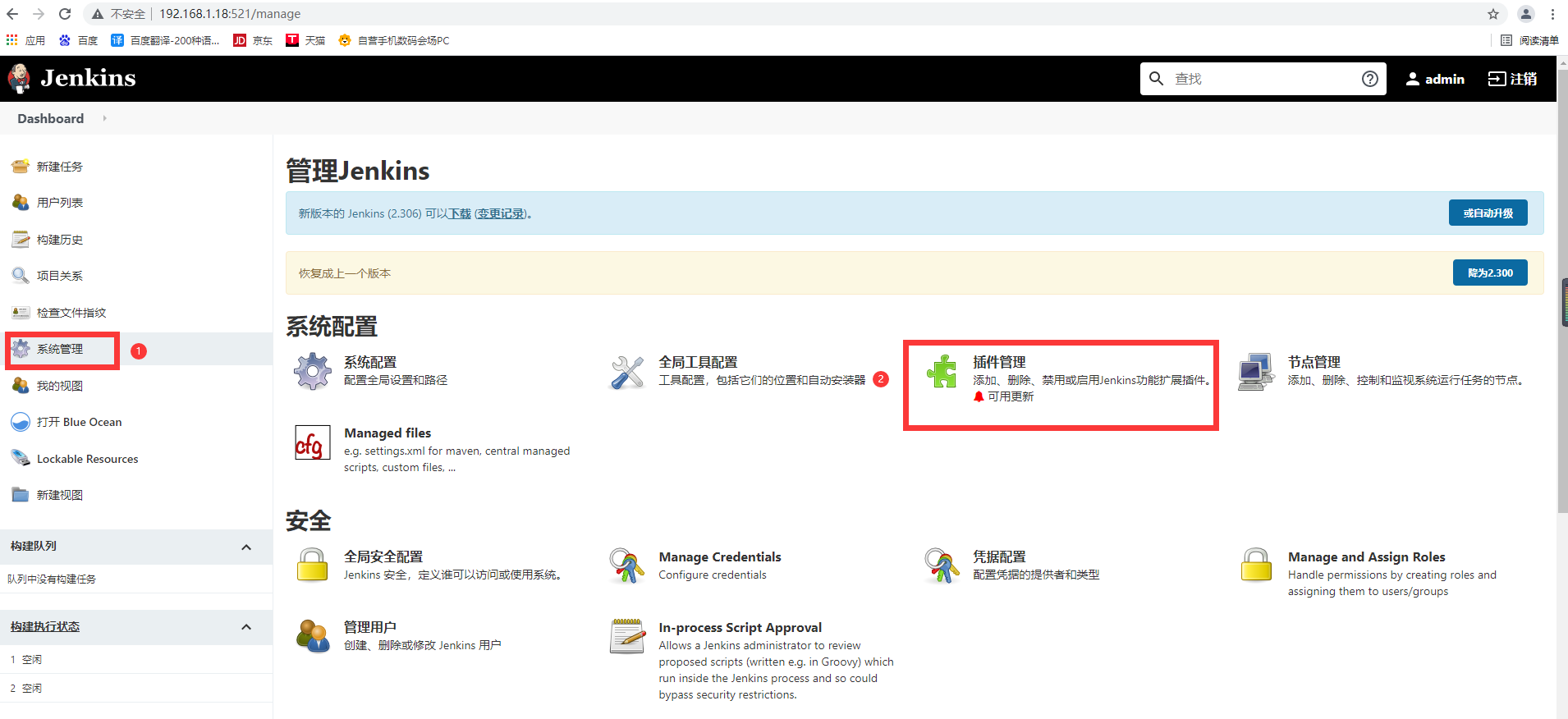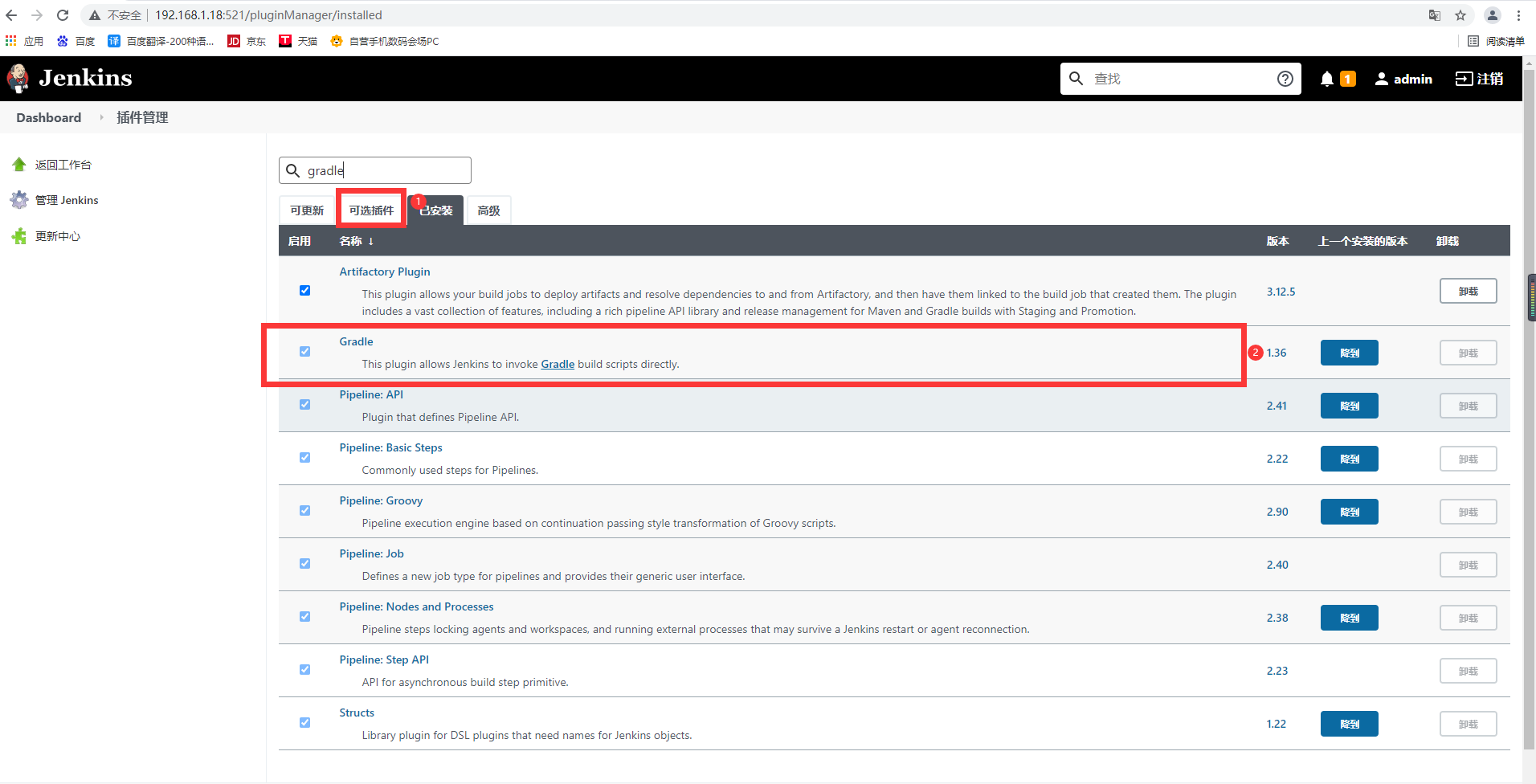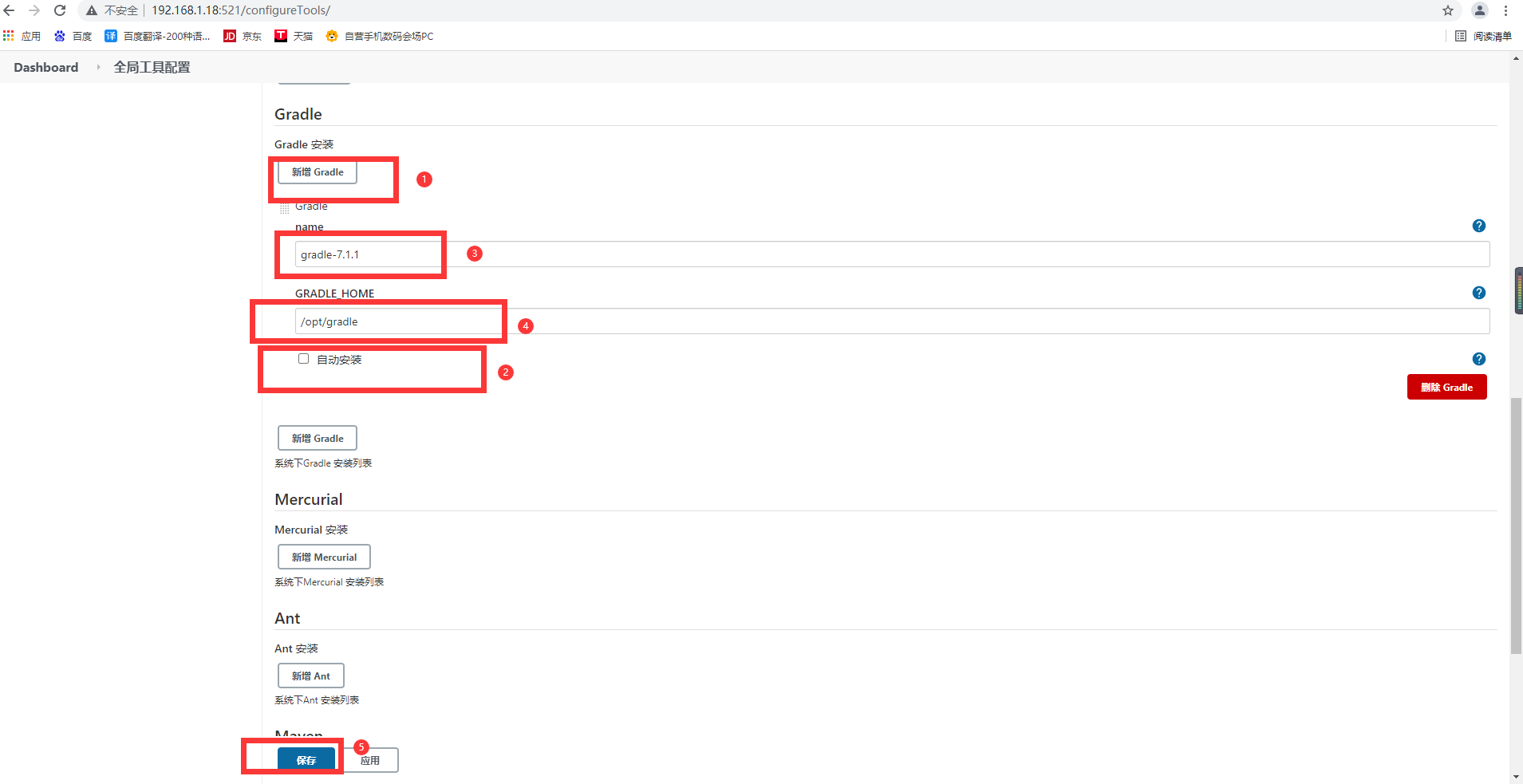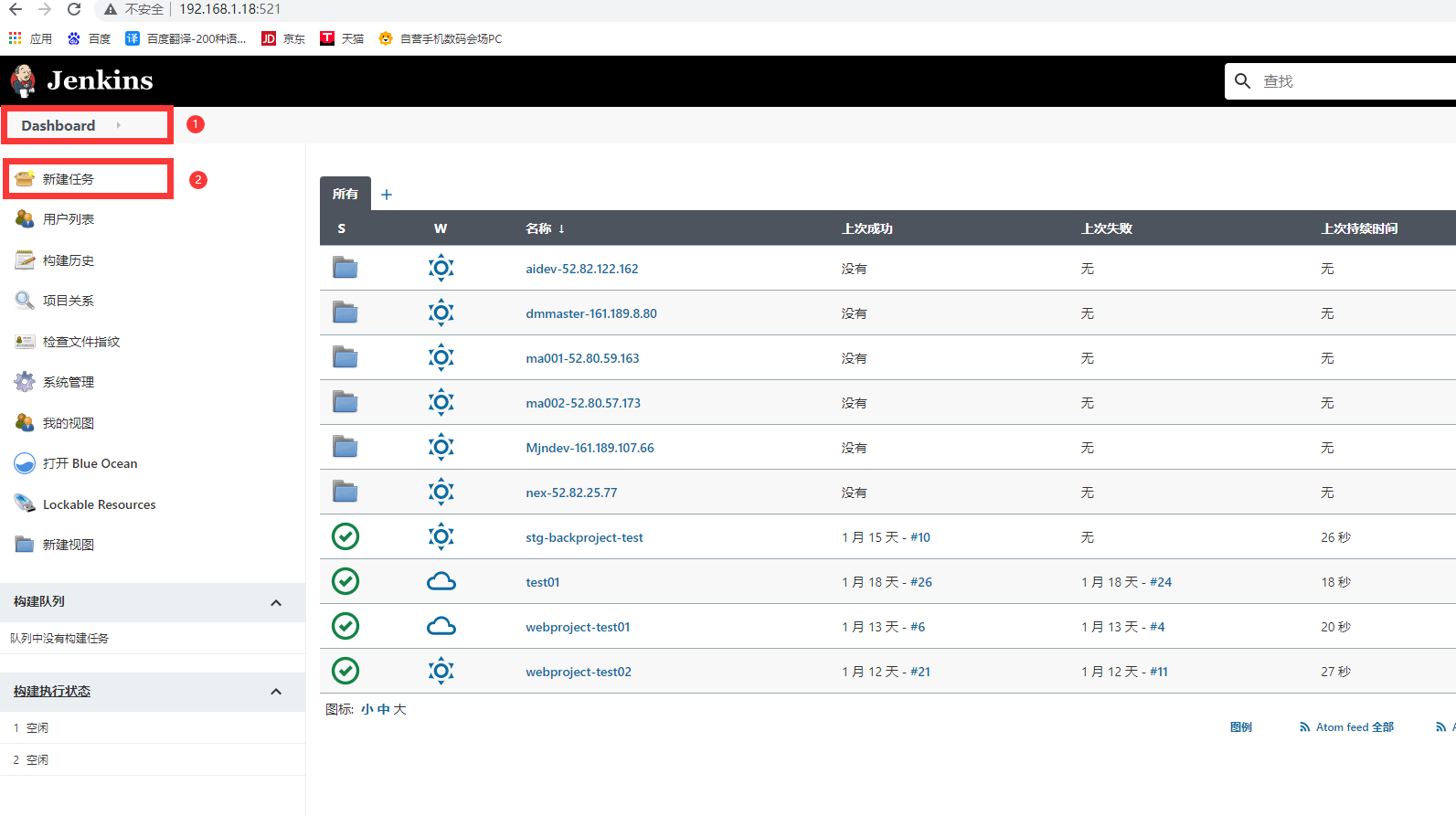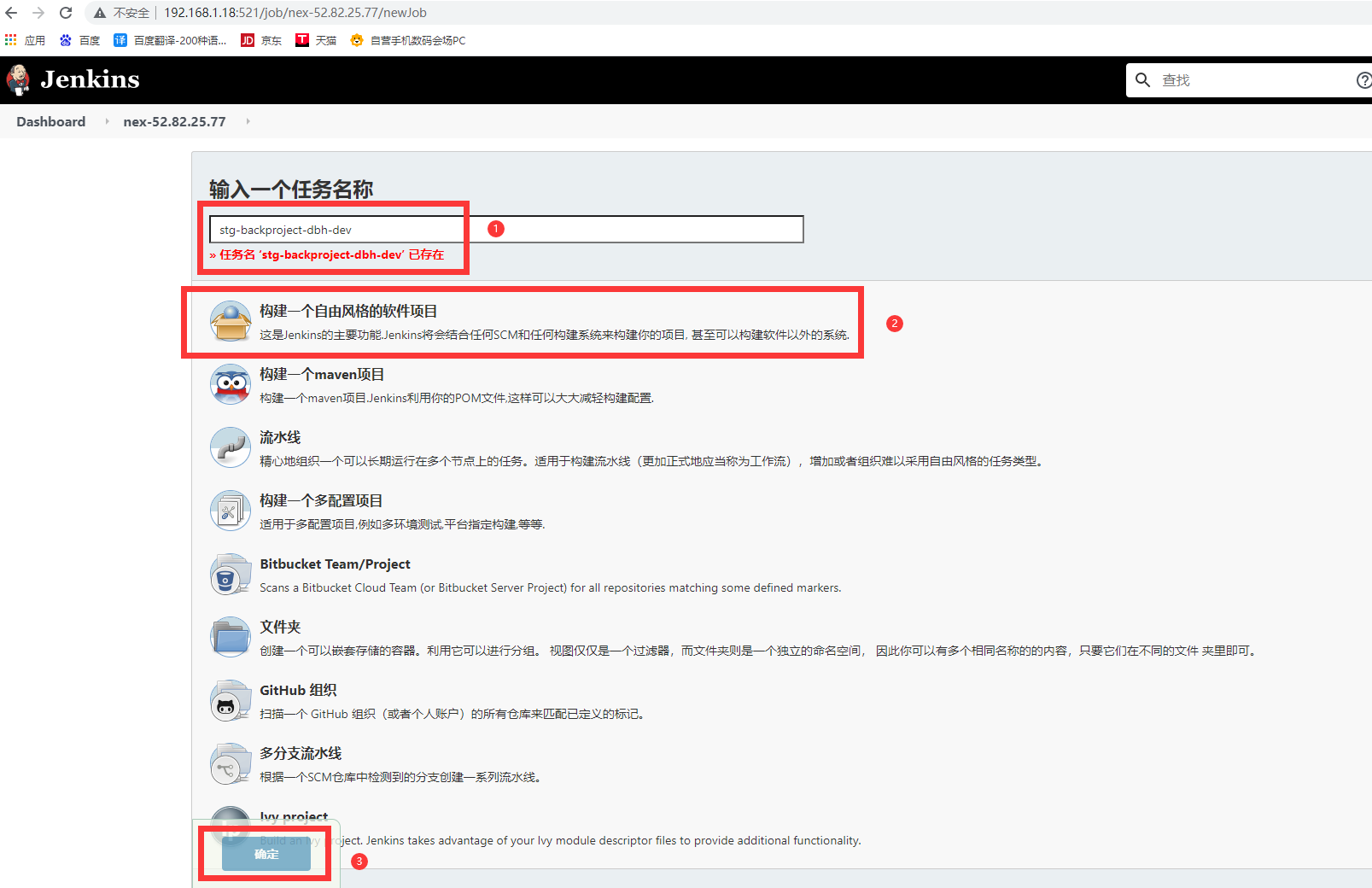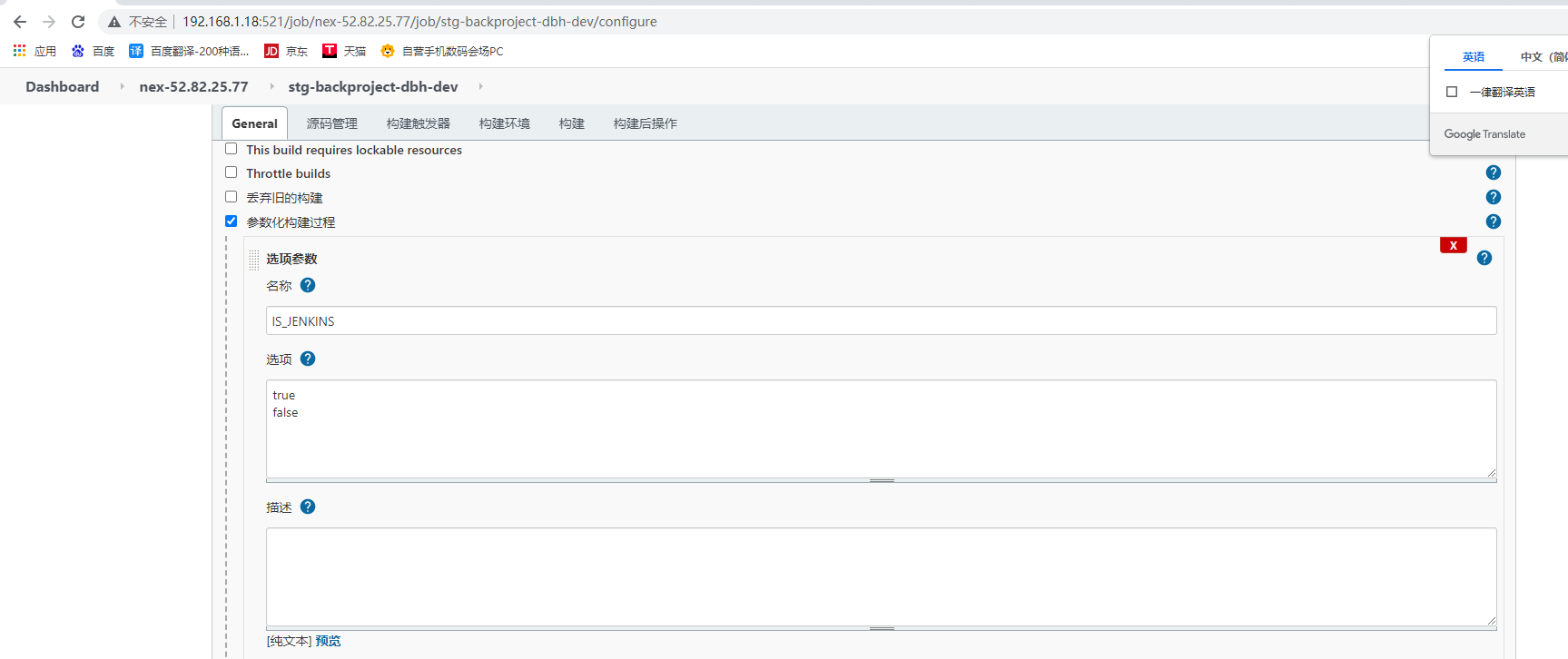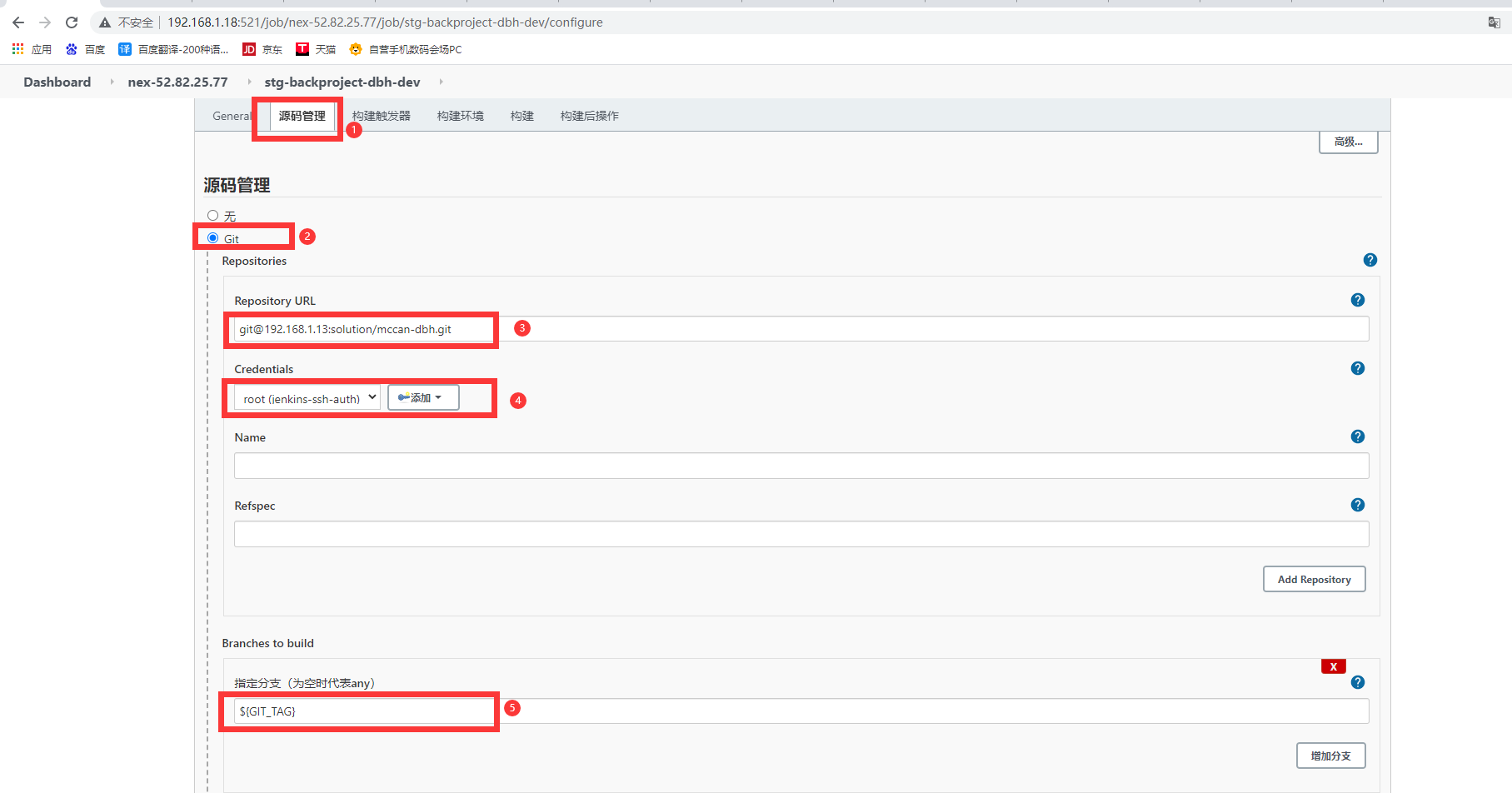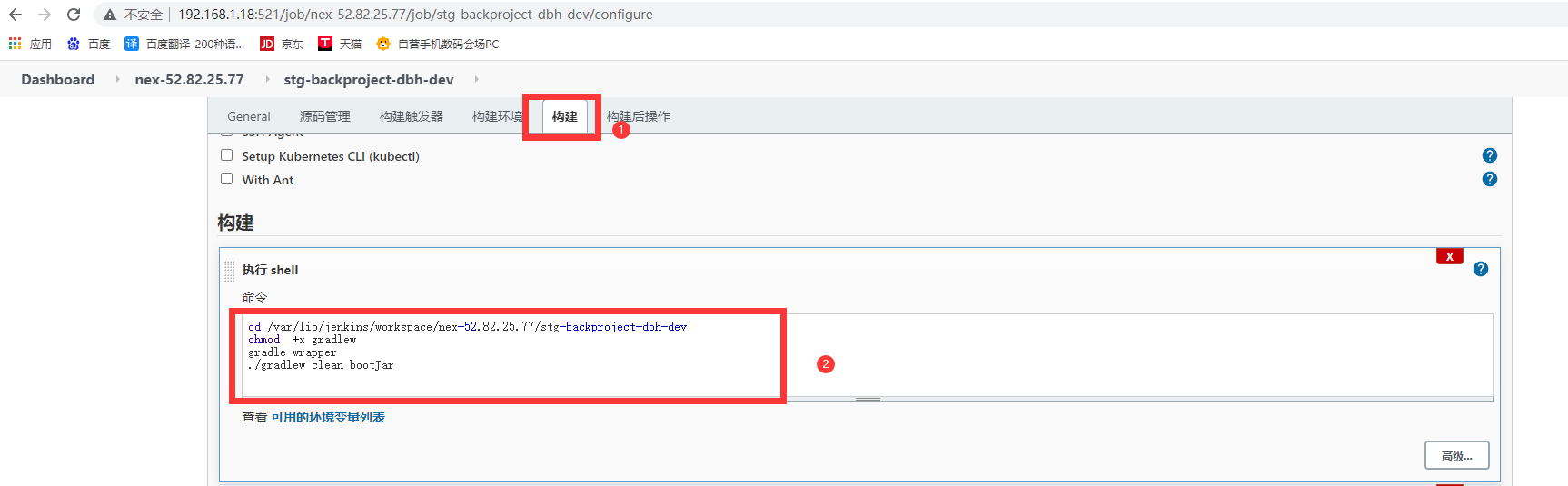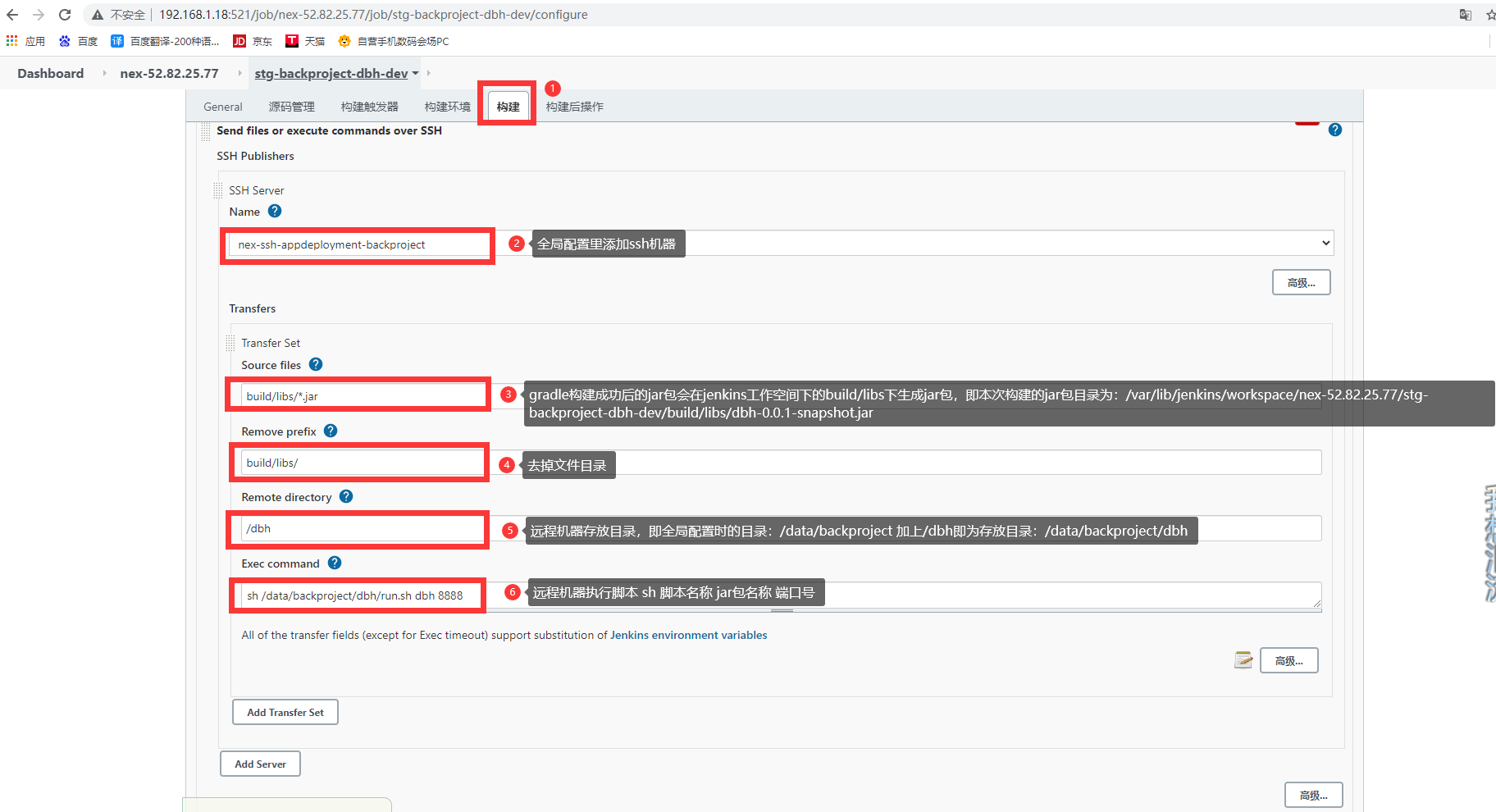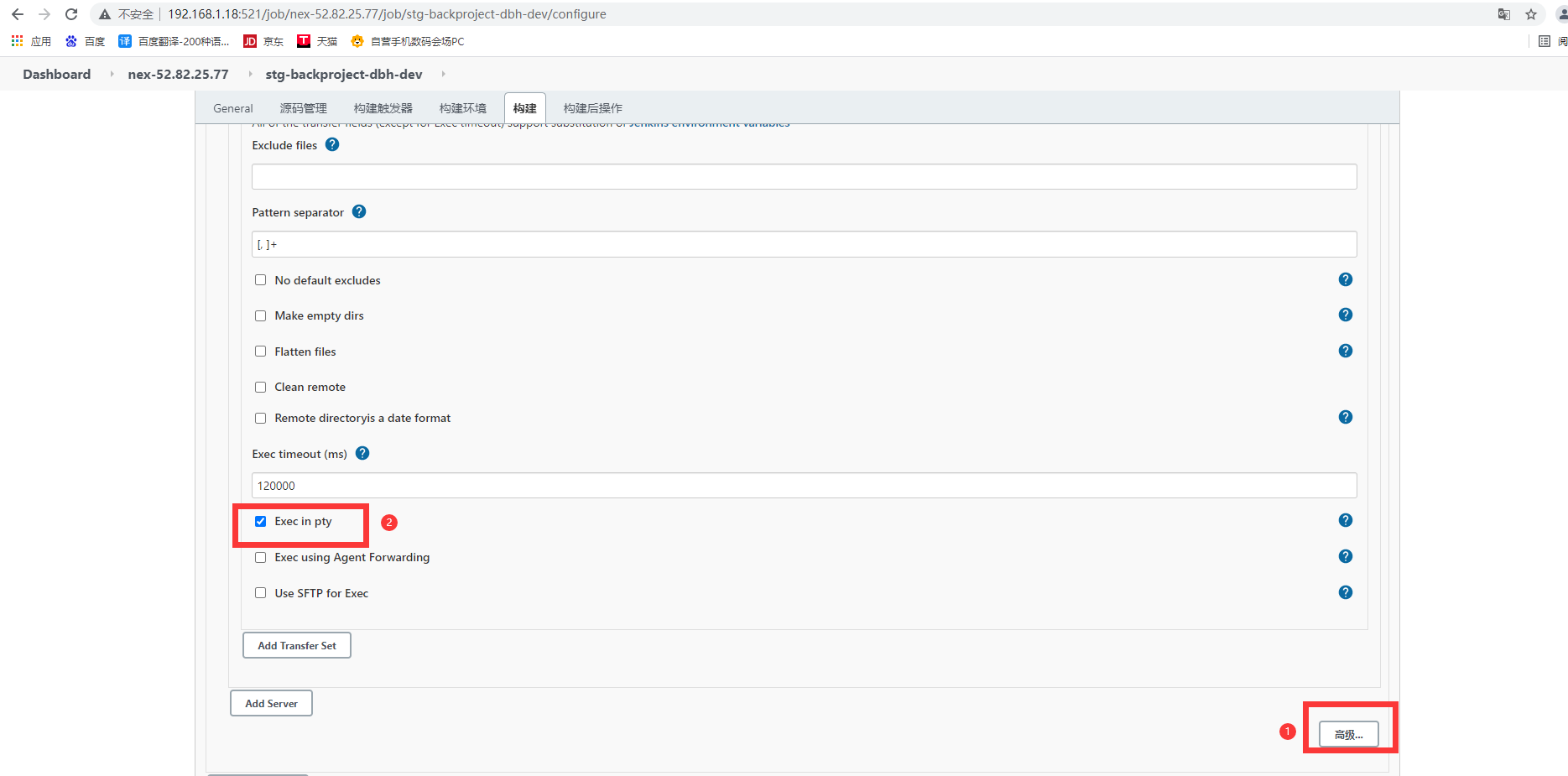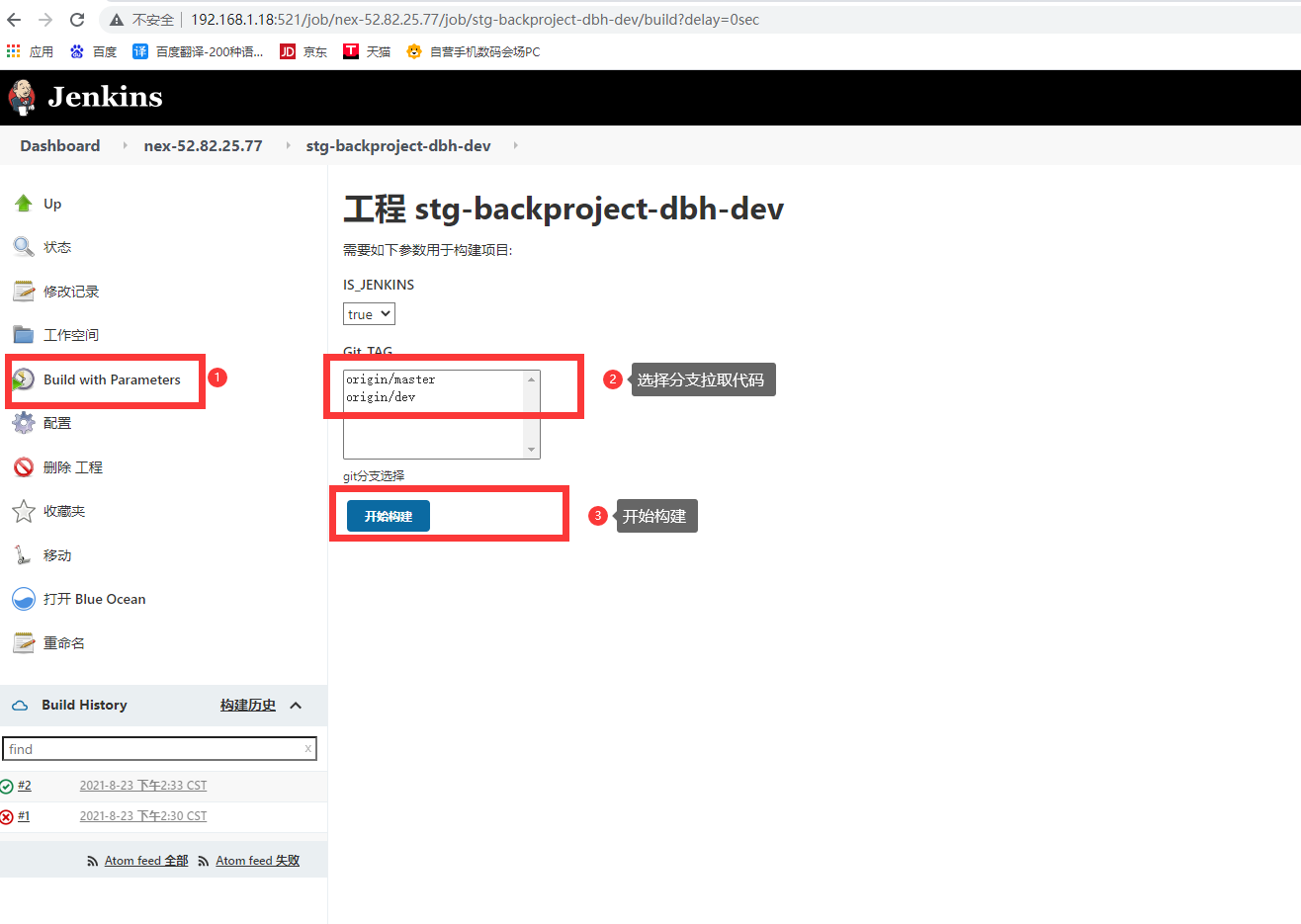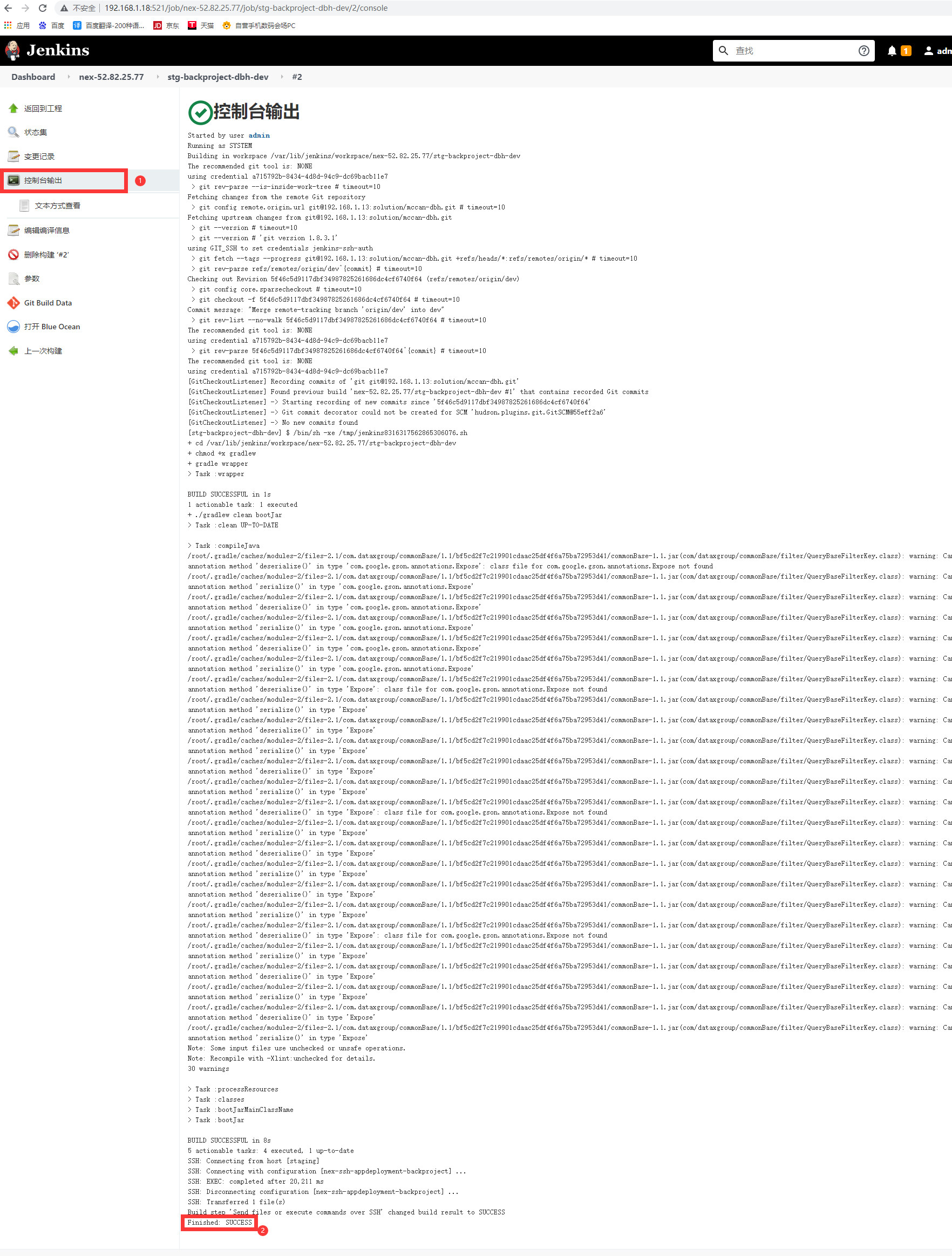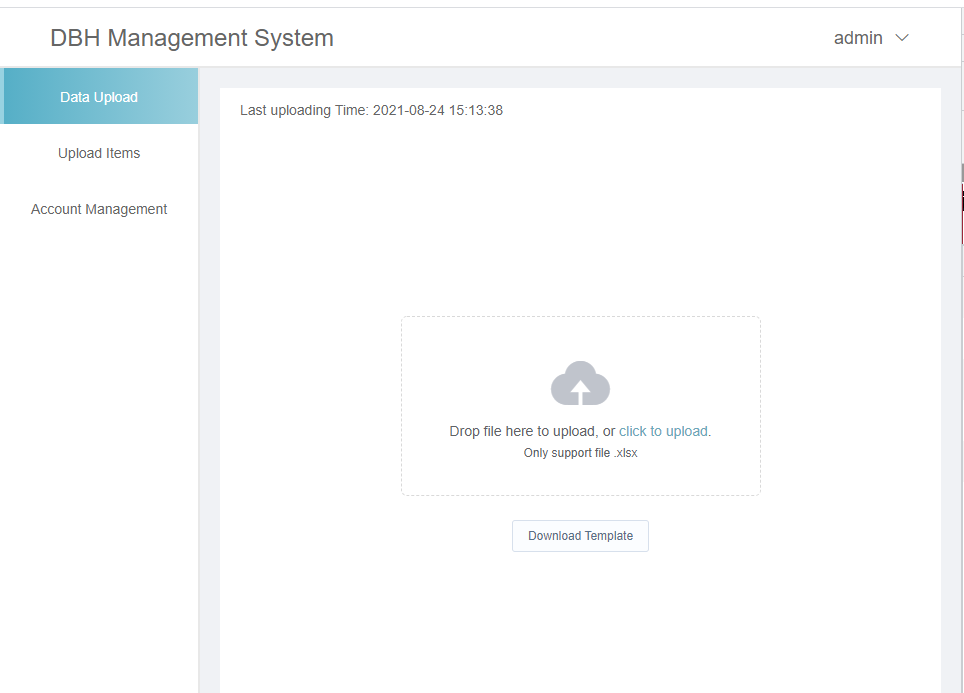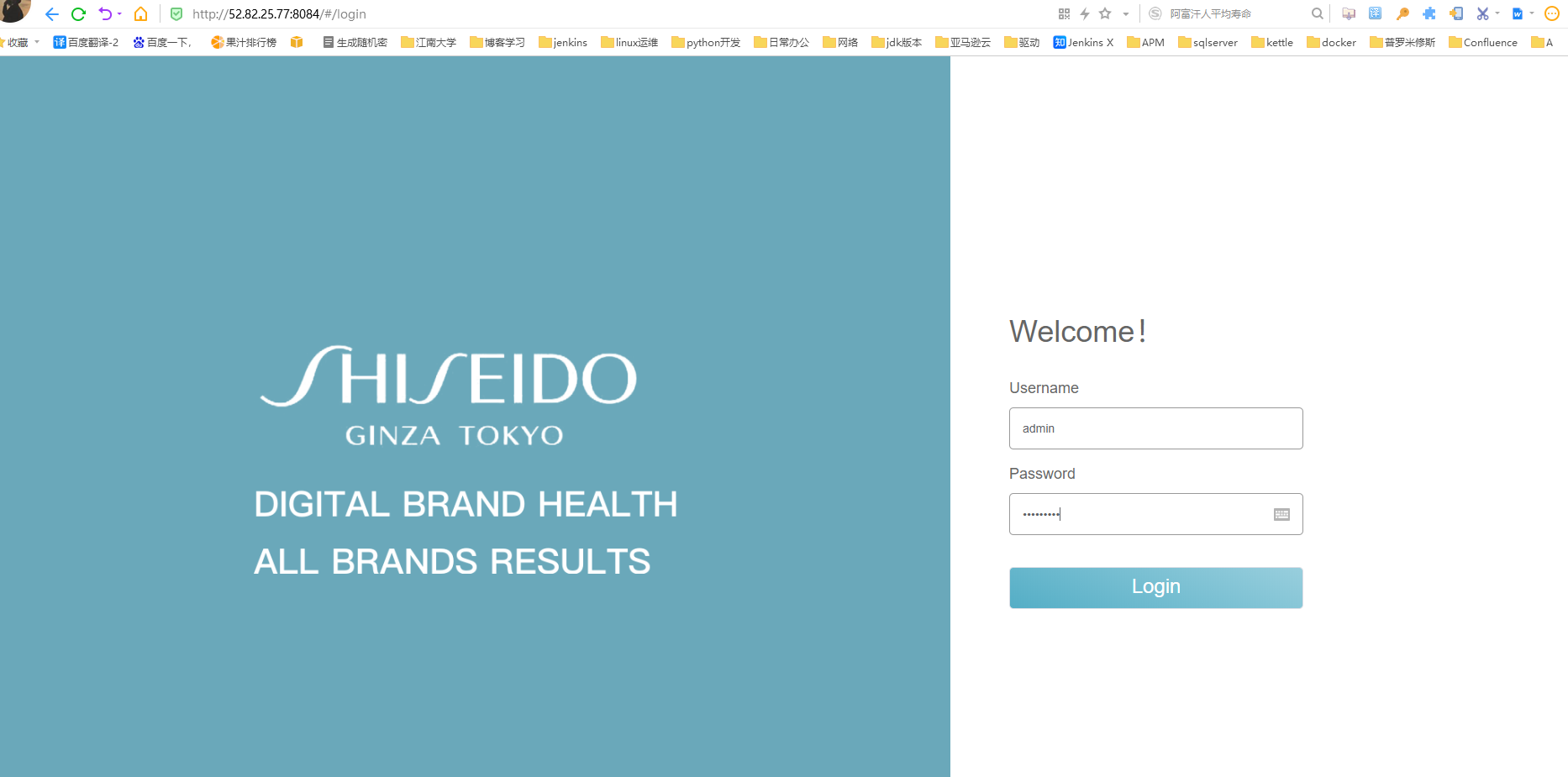一、安装Gradel
官网下载地址:https://gradle.org/releases/
1.下载安装包
[root@staging opt]# cd /data/software/
[root@staging software]# wget https://services.gradle.org/distributions/gradle-7.1.1-bin.zip
[root@staging software]# ll
total 17519864
-rw-r--r-- 1 root root 112231447 Jul 2 20:29 gradle-7.1.1-bin.zip
2.解压安装包
[root@staging software]# unzip gradle-7.1.1-bin.zip -d /opt
[root@staging software]# cd /opt/
[root@staging opt]# ll
total 1724864
drwxr-xr-x 5 root root 85 Feb 1 1980 gradle-7.1.1
3.创建软连接
[root@staging opt]# ln -s gradle-7.1.1 gradle
[root@staging opt]# ll
total 1724864
lrwxrwxrwx 1 root root 12 Aug 18 14:29 gradle -> gradle-7.1.1
drwxr-xr-x 5 root root 85 Feb 1 1980 gradle-7.1.1
4.配置环境变量
[root@staging opt]# cat /etc/profile.d/gradle.sh
export PATH=/opt/gradle/bin:$PATH
5.刷新环境变量
[root@staging opt]# source /etc/profile.d/gradle.sh
6.验证版本
[root@staging ~]# gradle -v
Welcome to Gradle 7.1.1!
Here are the highlights of this release:
- Faster incremental Java compilation
- Easier source set configuration in the Kotlin DSL
For more details see https://docs.gradle.org/7.1.1/release-notes.html
------------------------------------------------------------
Gradle 7.1.1
------------------------------------------------------------
Build time: 2021-07-02 12:16:43 UTC
Revision: 774525a055494e0ece39f522ac7ad17498ce032c
Kotlin: 1.4.31
Groovy: 3.0.7
Ant: Apache Ant(TM) version 1.10.9 compiled on September 27 2020
JVM: 1.8.0_20 (Oracle Corporation 25.20-b23)
OS: Linux 3.10.0-1160.15.2.el7.x86_64 amd64
二、Gradle插件安装
#1.打开浏览器,输入登录jenkins的URL,接着输入用户名和密码,点击登录,成功登录jenkins
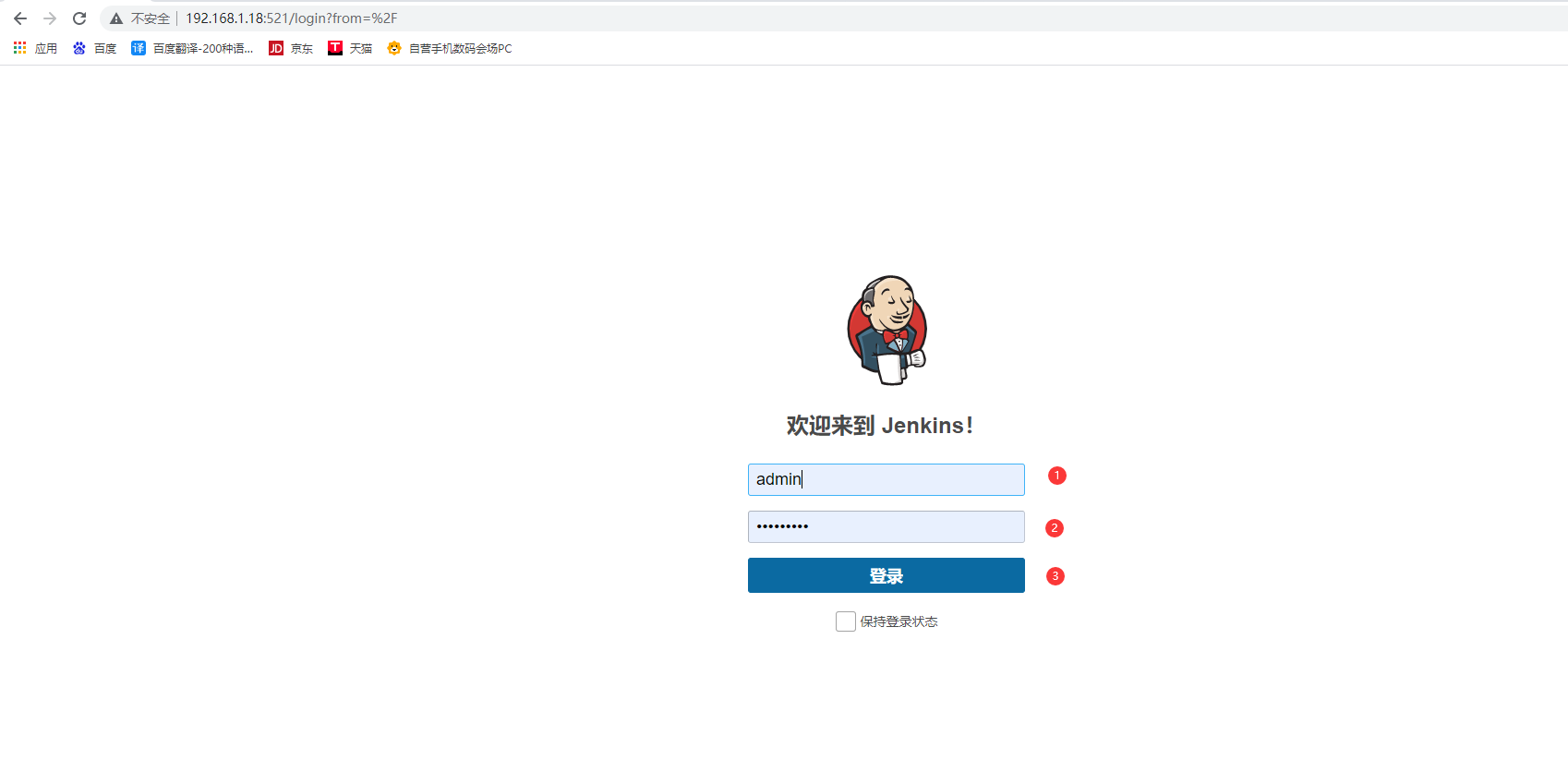
#2.点击系统管理 --> 插件管理 --> 可选插件(这里已经安装)--> 搜索gradle --> 安装gradle
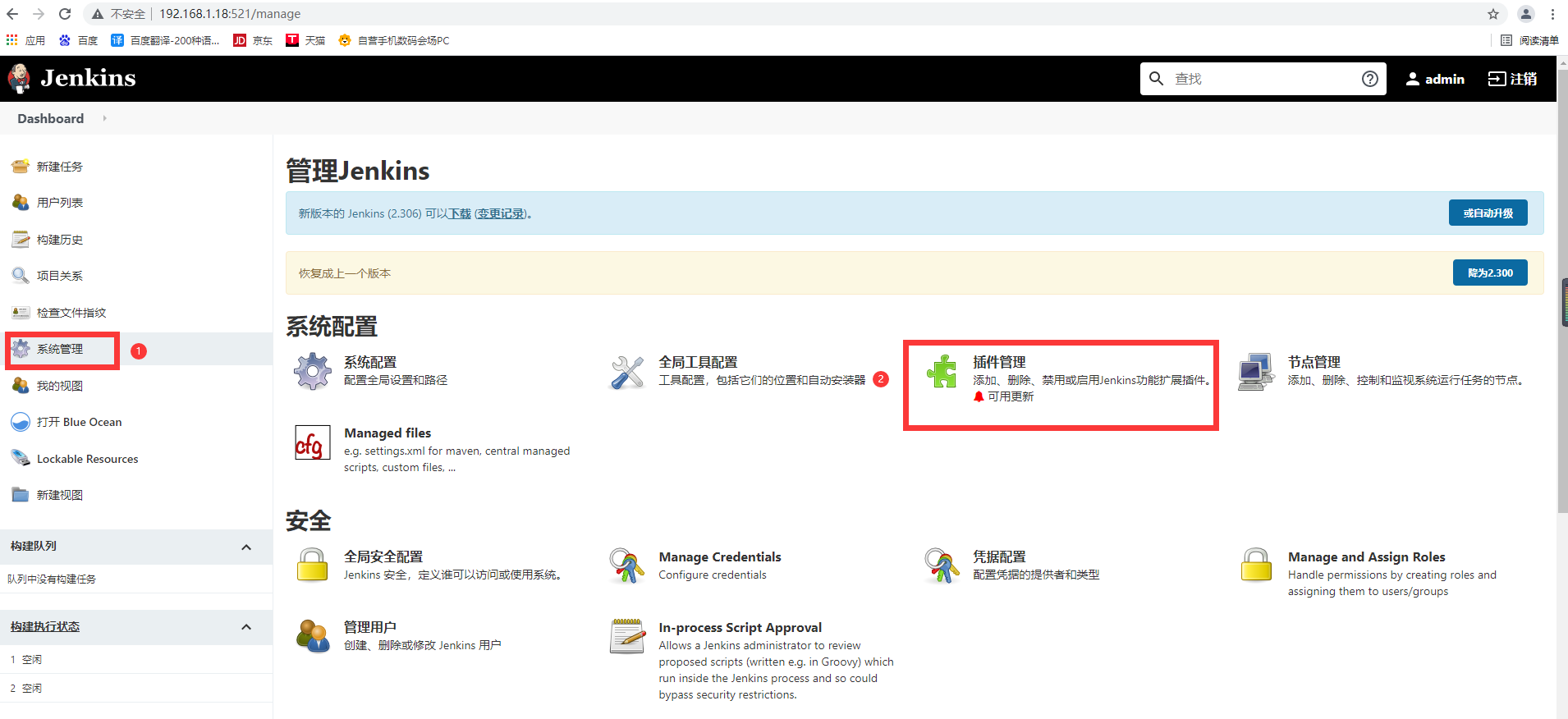
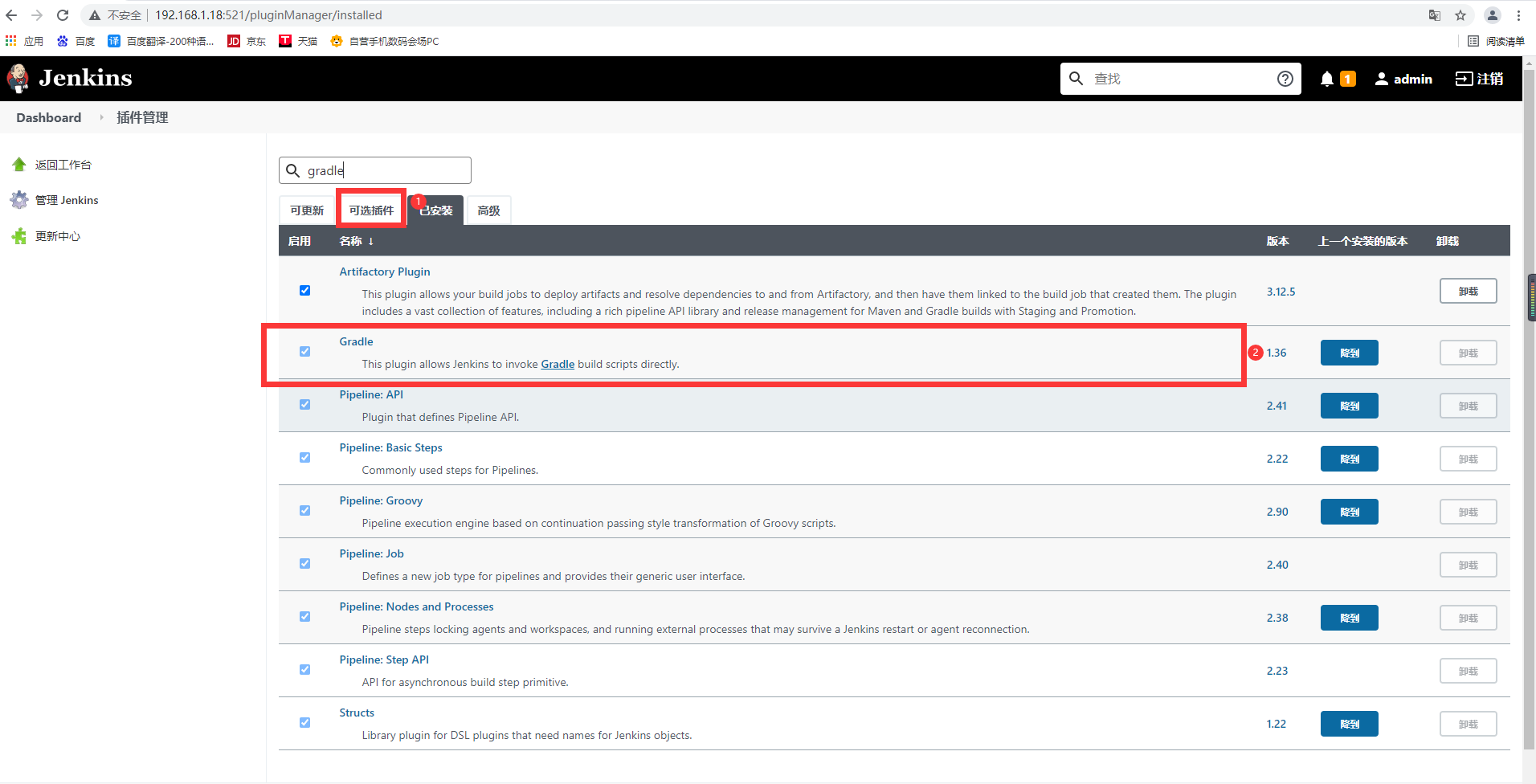
三、Jenkins进行全局配置
#1.点击系统管理 --> 全局工具配置

#2.点击新增gradle --> 去除自动安装 --> 自定义名称 --> gradle路径 --> 保存
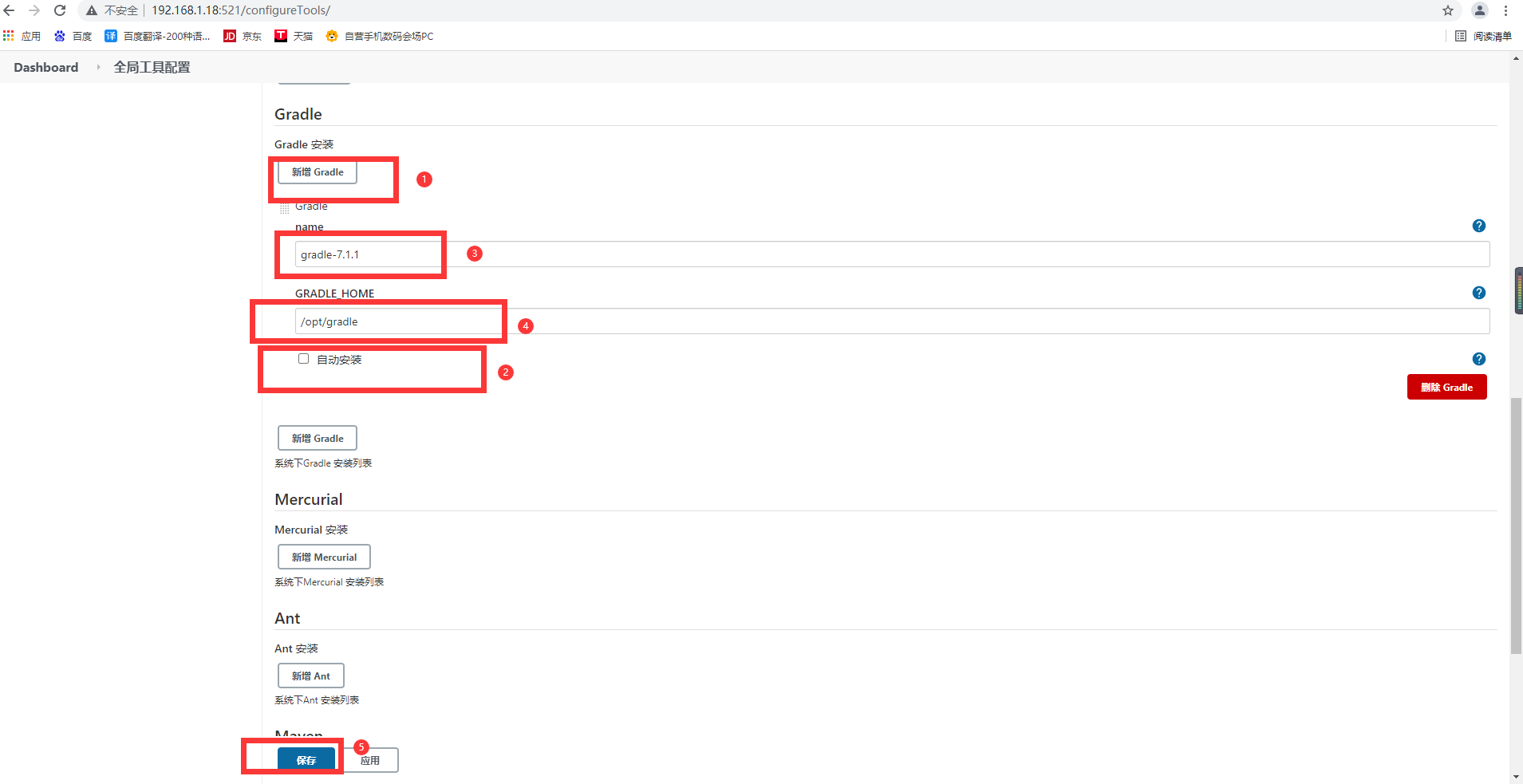
四、构建项目
#1.点击Dashboard --> 新建任务 --> 填写任务名称 --> 构建一个自由风格的软件项目 --> 确定
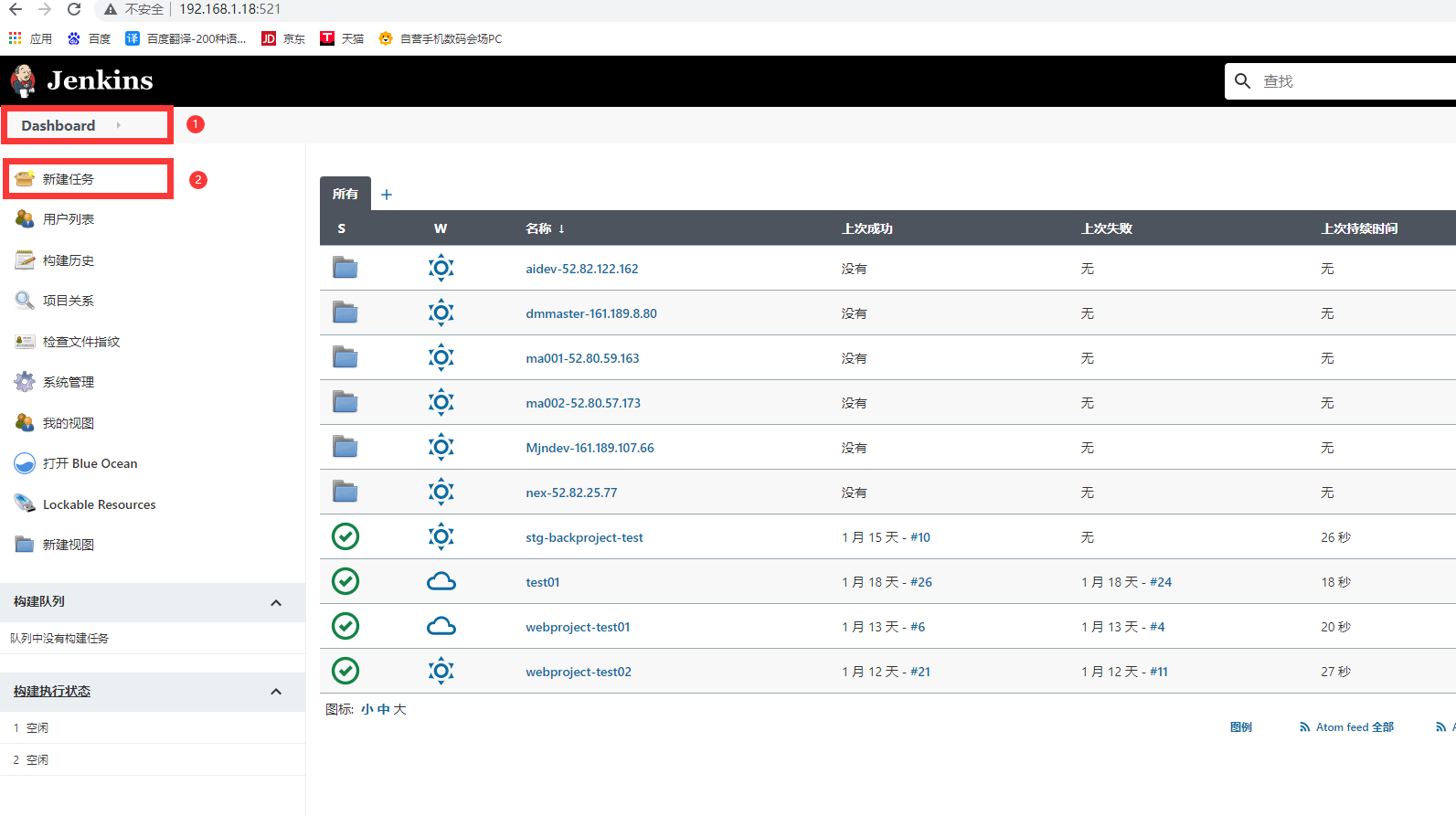
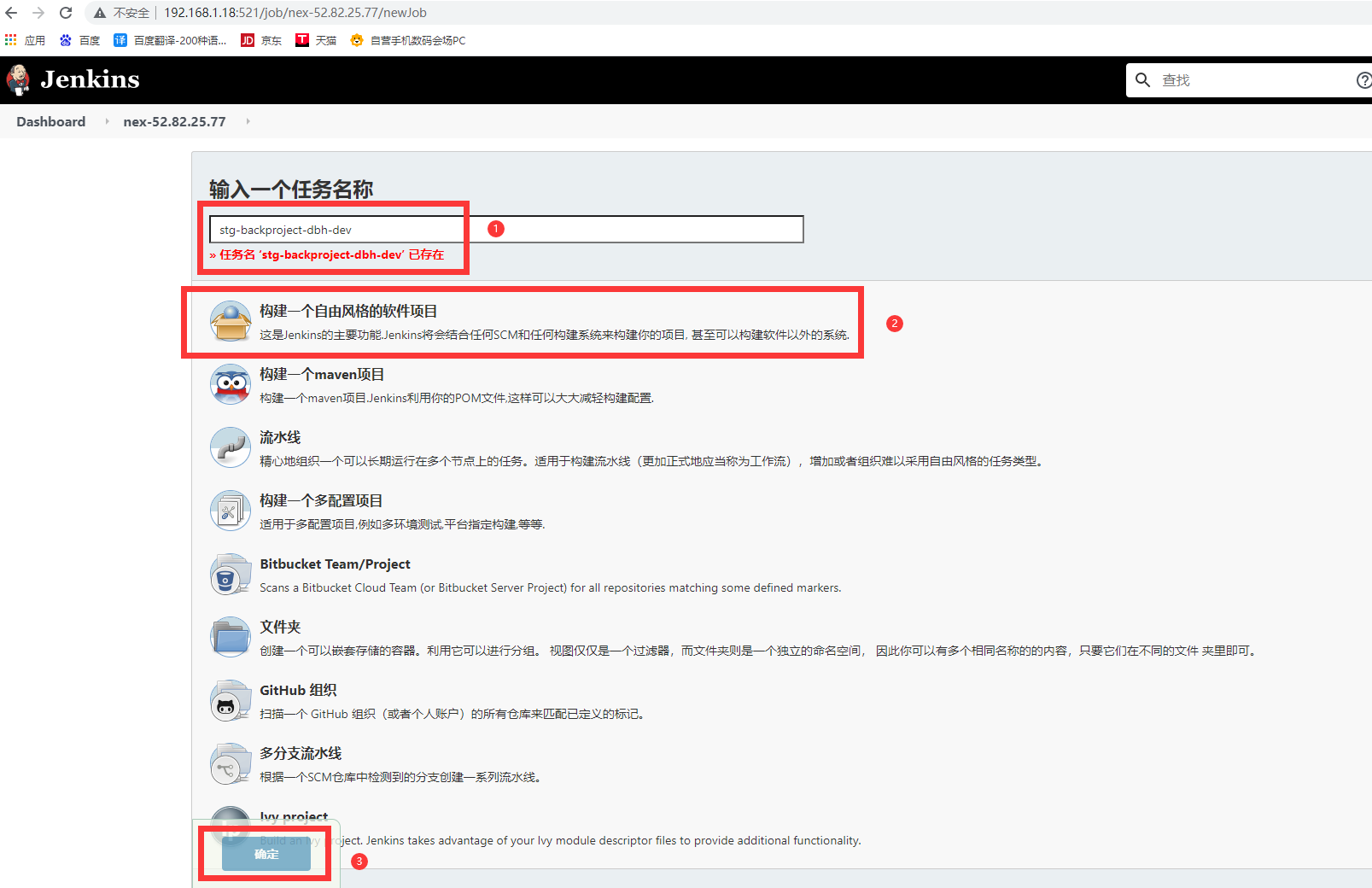
#2.选择参数化构建过程,选择选项参数,填入以下内容:
名称:IS_JENKINS
选项:TRUE
FALSE
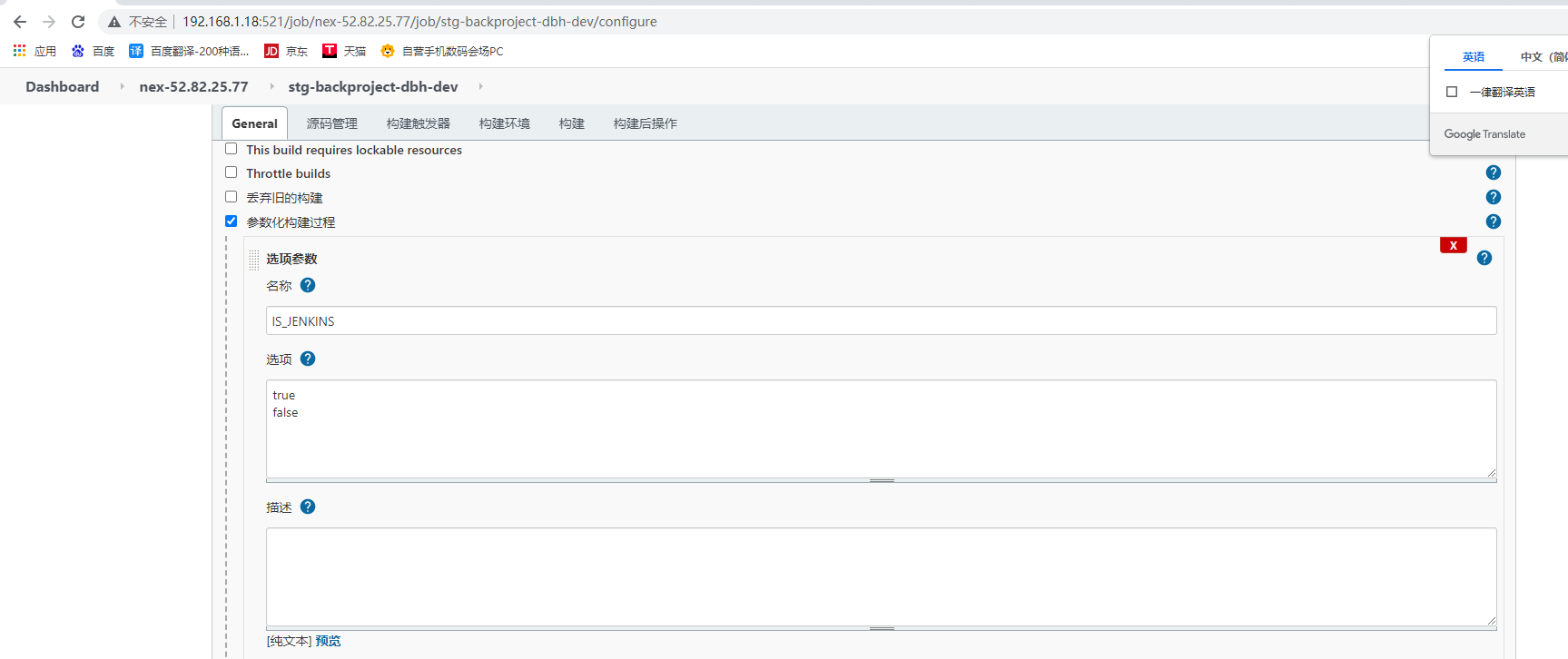
#3.继续选择参数化构建过程,选择Git参数,填入以下内容:
名称:GIT_TAG
描述:Git分支选择
参数类型:分支或标签
默认值: */master
分支过滤: .*
标签过滤: *
其他默认即可

#4.选择源码管理 --> 使用Git --> Gitlab源码地址 --> jenkins服务器的凭证 --> 指定分支:${GIT_TAG} 为参数化构建的名称。
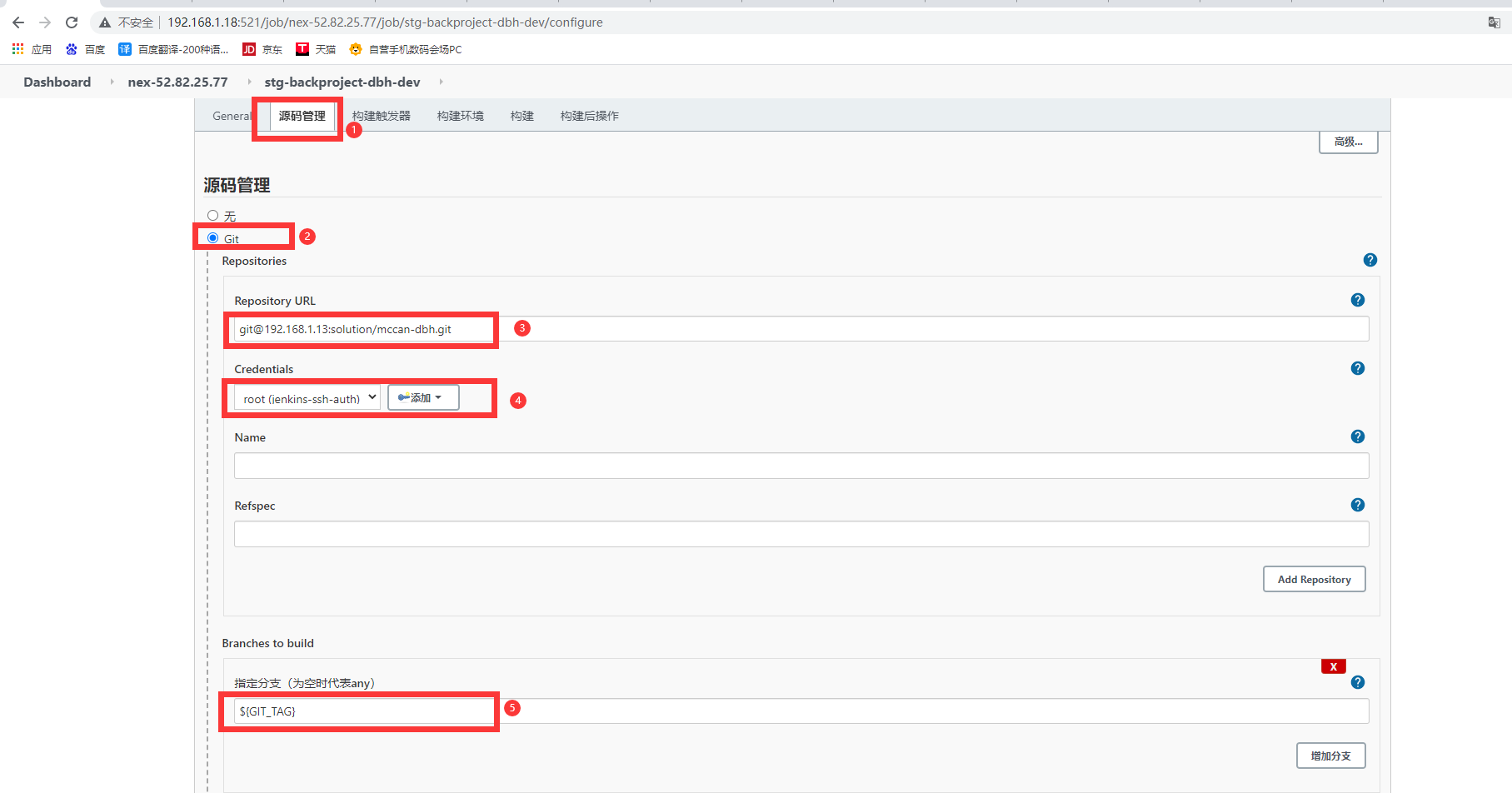
#5.选择构建 --> 执行shell,添加以下内容:
cd /var/lib/jenkins/workspace/nex-52.82.25.77/stg-backproject-dbh-dev #进入工作空间目录
chmod +x gradlew #修改文件权限
gradle wrapper #安装gradlew
./gradlew clean bootJar #编译
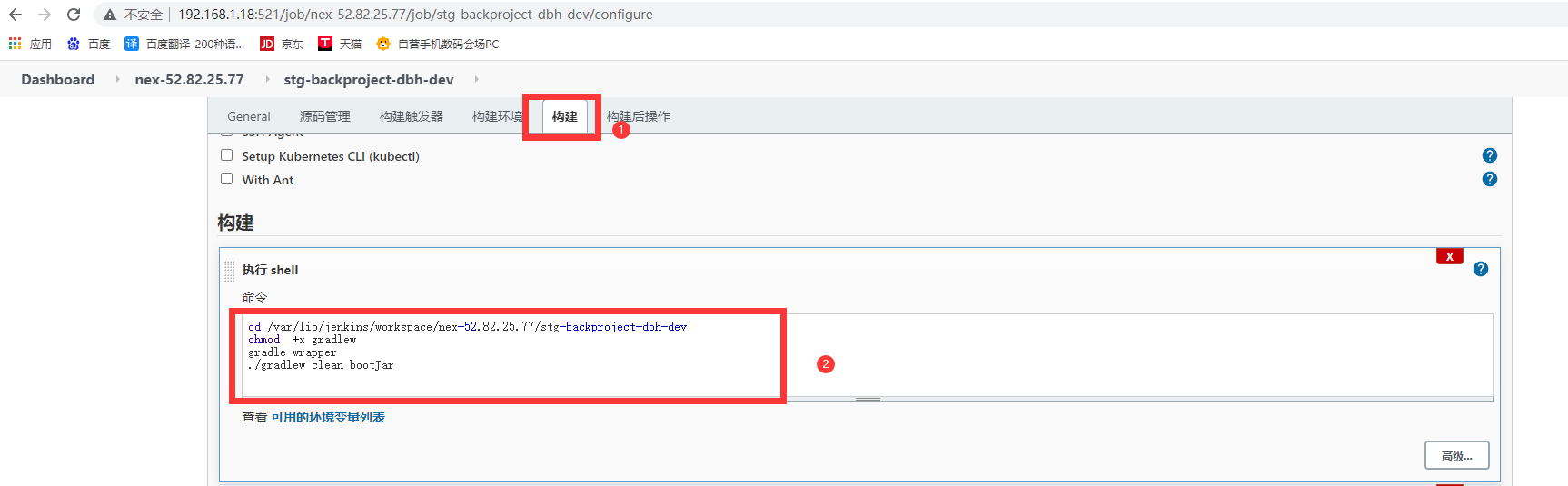
#6.选择构建 --> 选择全局配置里面的主机 --> jar包位置 --> 去掉目录 --> 添加远程机器目录 --> 执行远端服务器脚本 --> 高级 --> 勾选Exec in pty --> 保存。
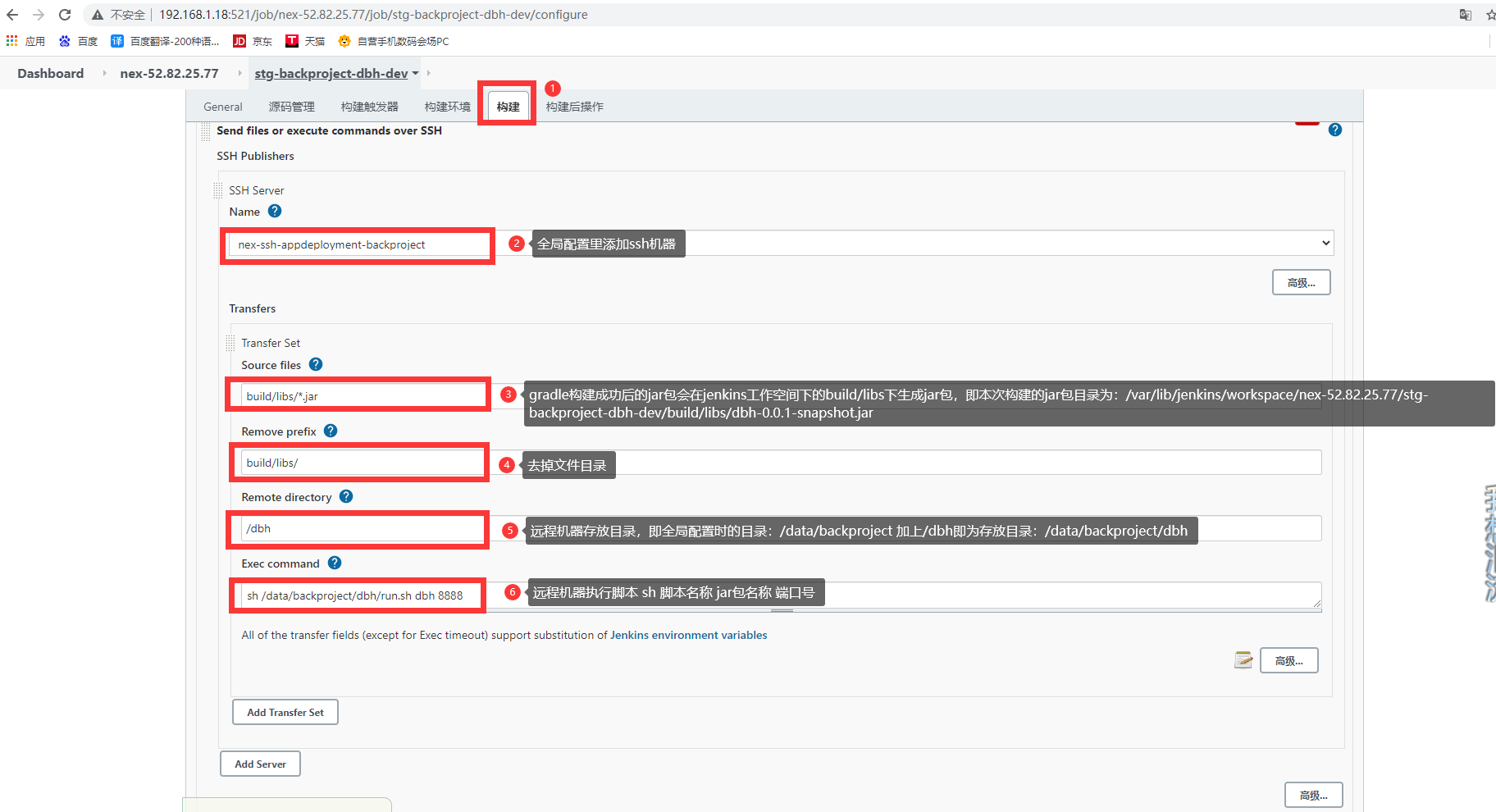
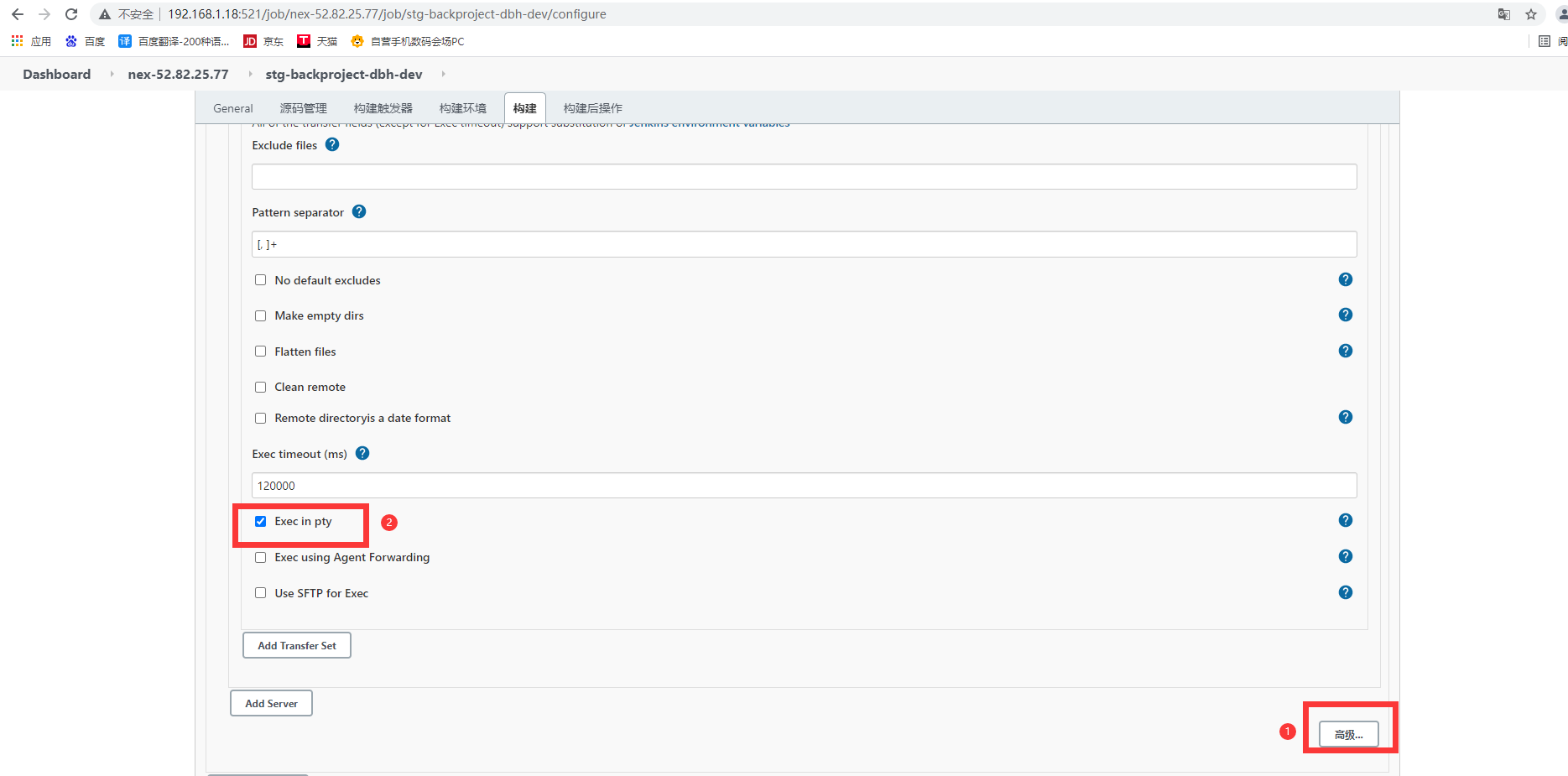
#7.编辑脚本到远程服务器
[root@nex-dev /data/backproject/dbh]$ vim run.sh
Project_name=$1
Port_no=$2
#echo $Project_name
#echo $Port_no
source /etc/profile
# 进入到项目
cd /data/backproject/$Project_name
# 找到原进程,kill
pid=$(ps -ef | grep java| grep $Project_name|awk -F '[ ]+' '{print $2}')
kill -9 $pid
#启动jar
nohup java -jar $Project_name-0.0.1-SNAPSHOT.jar --server.port=$Port_no -server -Xmx1000m -Xms1000m -Xmn700m -XX:+UseParallelGC &
echo "starting service..."
sleep 20
#根据重启后是否有当前应用判断启动是否成功
pid=$(ps -ef | grep java| grep $Project_name|awk -F '[ ]+' '{print $2}')
#echo $pid
if [ -z $pid ];then
echo "启动失败"
exit 1
else
echo $Project_name : $pid "SUCCESS"
fi
五、运行Jenkins构建
#1.选择Build with Parameters --> 是否是jenkins构建 --> 自行选择分支代码拉取 --> 点击开始构建
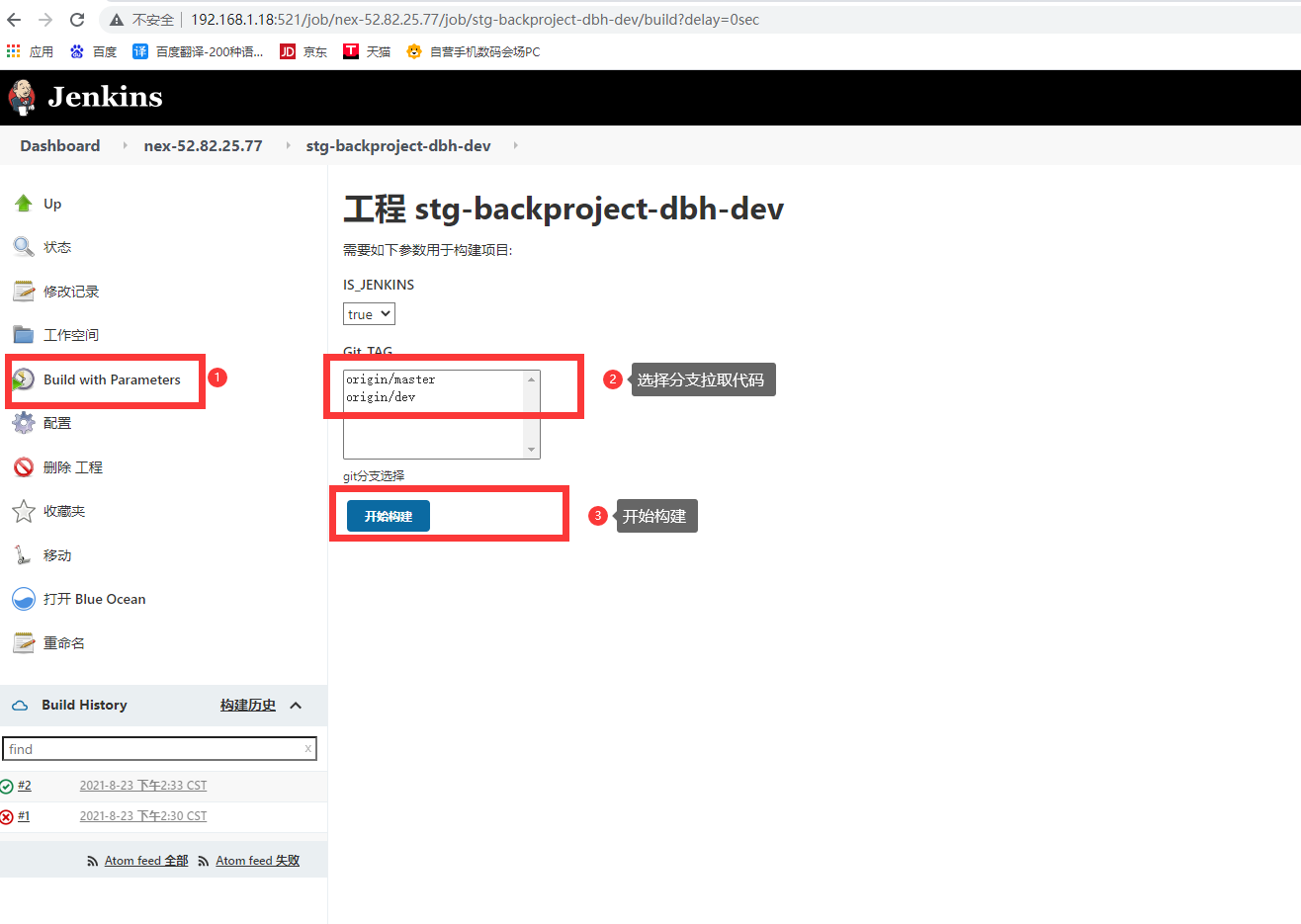
#2.选择构建历史,点击正在构建的项目,查看控制台输出,最后查看构建状态为success。
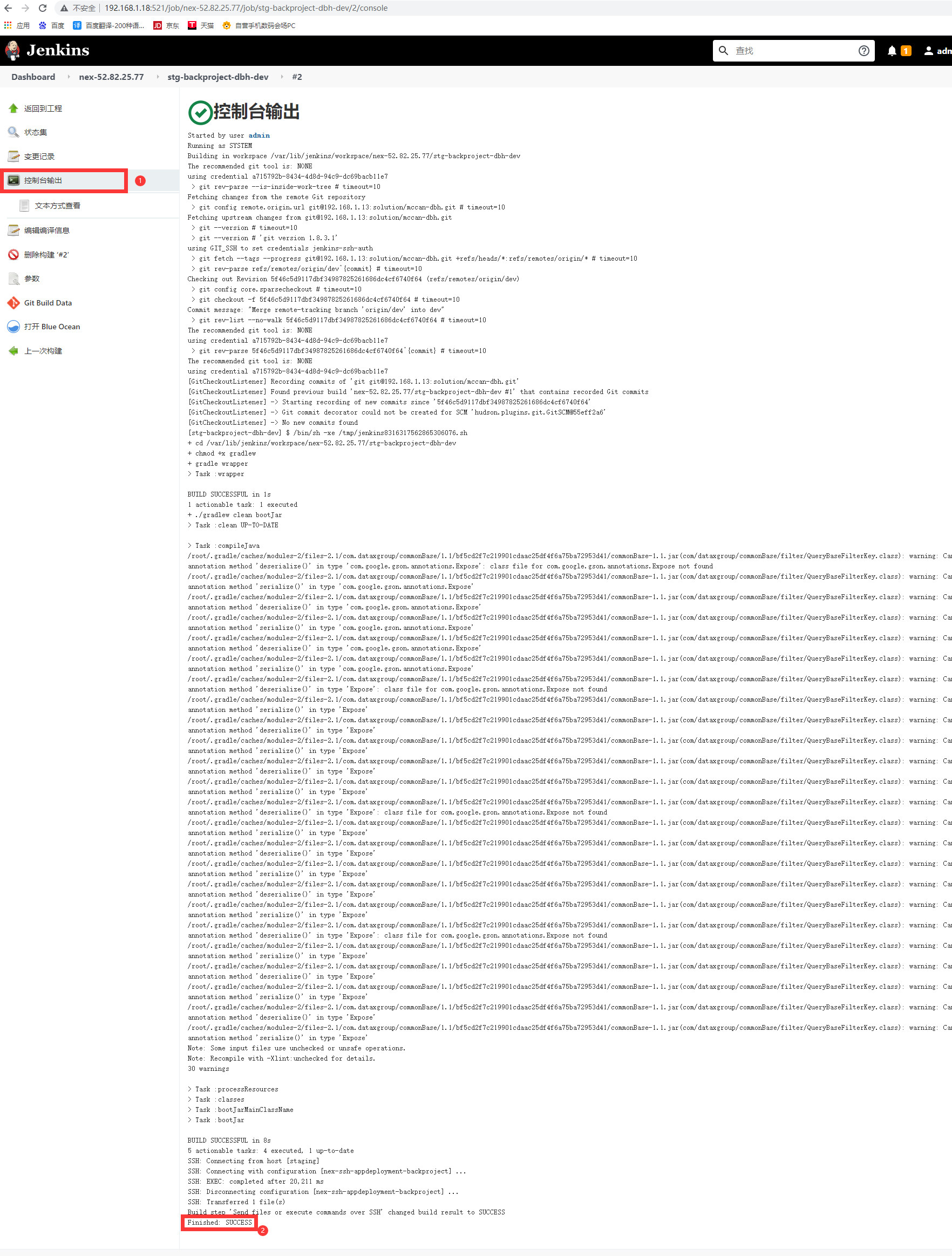
六、验证项目状态
#1.进入远程服务器,查看项目启动进程
[root@nex-dev /data/backproject/dbh]$ ps -ef |grep dbh
root 28968 1 1 09:29 pts/1 00:00:26 java -jar /data/backproject/dbh/dbh-0.0.1-SNAPSHOT.jar -Xmx1000m -Xms1000m -Xmn700m --spring.profiles.active=dev
root 29211 21440 0 09:54 pts/0 00:00:00 grep --color=auto dbh
#2.登录管理界面,登录正常